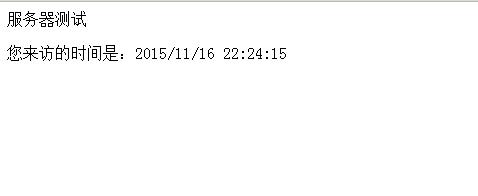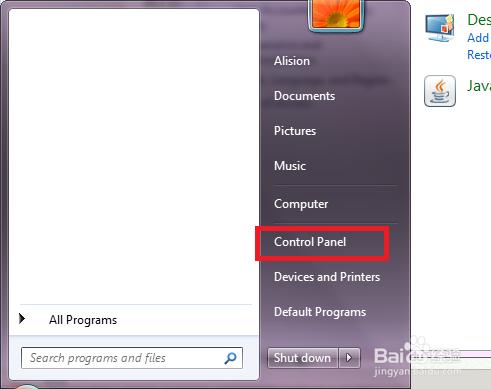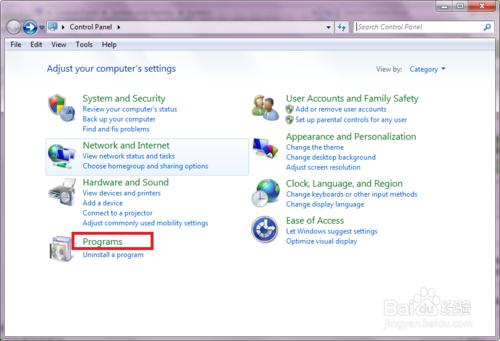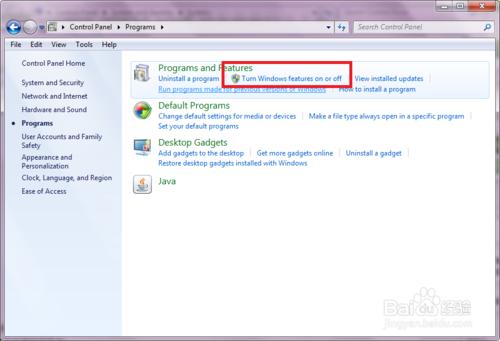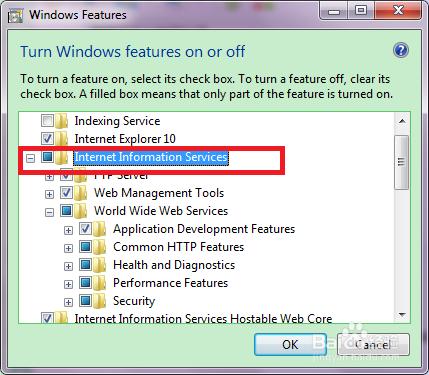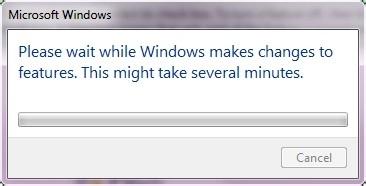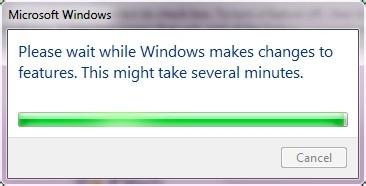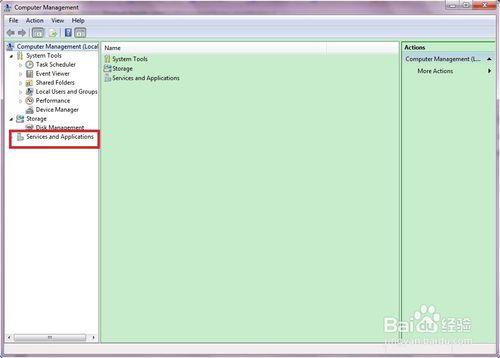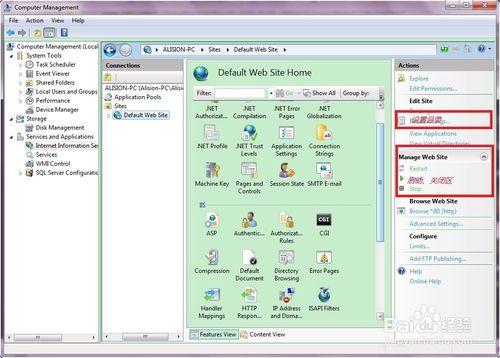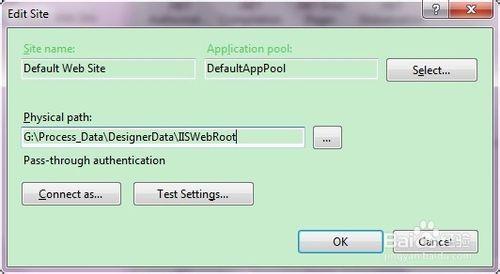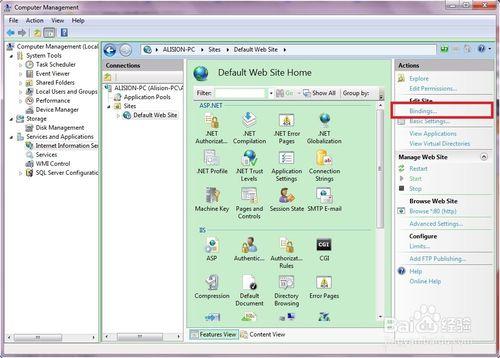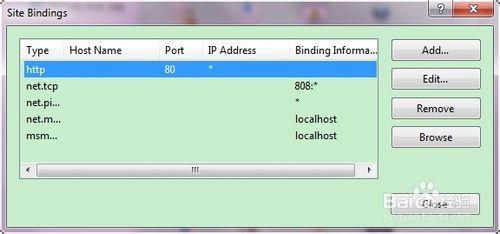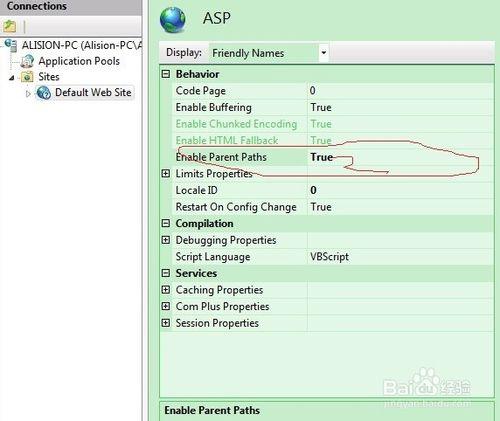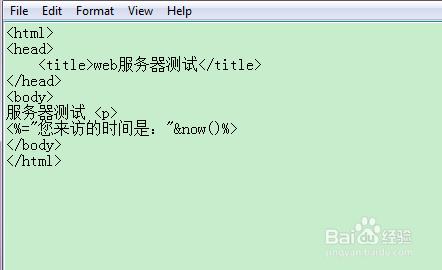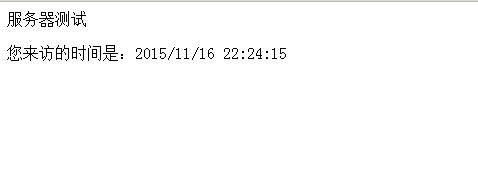我們每天會瀏覽網頁,閱讀新聞,觀賞電影,聽取音樂。我們每天都在訪問別人建立的網站,其實我們也可以在個人PC上建立自己的網站,在區域網內檢視網站網頁資訊。
工具/原料
win7系統的PC機
方法/步驟
開啟Web伺服器安裝入口
win7作業系統自帶預設web伺服器,通過控制面板安裝和解除安裝。
具體操作如下:
1、開啟”控制面板“
2、選擇”程式“ 我的是英文版選擇的是Programs
3、選投”開啟或關閉Windows 功能“
經過以上三步便打開了,web伺服器安裝和解除安裝視窗”windows 功能,這裡我的是英文版是Windows Features(如2步驟圖)
Web伺服器安裝
在Windows Features視窗中勾選,Internet資訊服務(我這裡對應的英文版是Internet Information Services),點選確定(OK)
確認後出現安裝滾動條對話方塊,大約10鍾後安裝完成。安裝完成後會該對話方塊會自動關閉。
管理web伺服器
“我的電腦”右鍵“計算機管理”進入計算機管理介面,對web伺服器進行管理。點選右邊 基本設定(Basic Setting) 進入目錄設定。此目錄為web伺服器根目錄。
Web伺服器協議和埠修改
右側框的bindings->進入協議配置視窗,可以對http協議和協議埠進行配置。通常不用配置。預設使用http 80埠。
指令碼語言支援配置
系統自帶支援ASP.NET指令碼,預設關閉。
點選->asp->parent path 改為TRUE
選中應用池
啟運aps.net開頭的所有選項。
篇寫html測試頁
開啟記事本,輸入如下如圖內容。儲存為Default.asp存放到網站根目錄。重啟web伺服器。瀏覽器時輸入你的ip地址,顯示如圖為正確安裝。